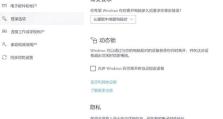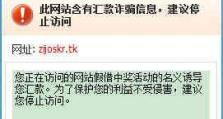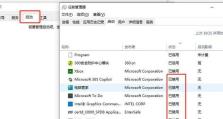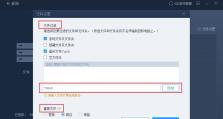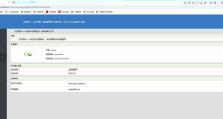电脑管家显示DNS错误,解决方法大揭秘!(快速修复电脑管家显示DNS错误的有效方法)
随着互联网的普及和应用,电脑成为了我们生活中必不可少的工具之一。然而,在使用电脑上网时,偶尔会遇到电脑管家显示DNS错误的情况,这个问题给我们的上网体验带来了很大的困扰。为了帮助大家解决这个问题,本文将为大家介绍15种有效的方法来快速修复电脑管家显示DNS错误。
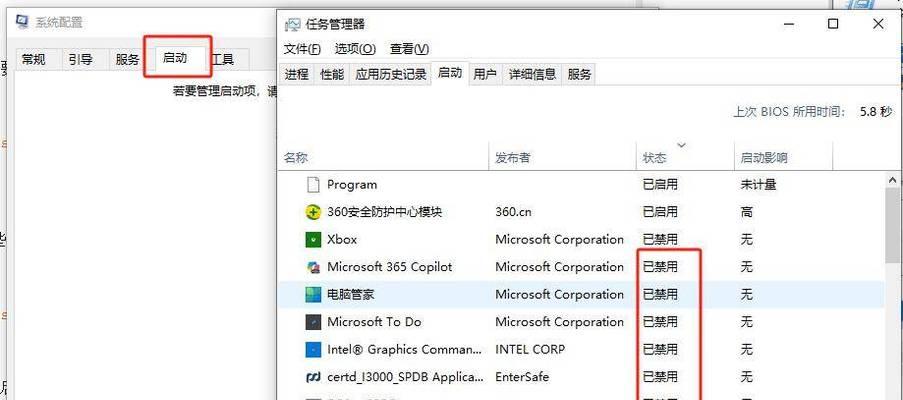
一:检查网络连接状态
要确保电脑正常连接到网络,首先需要检查网络连接状态。在电脑任务栏的右下角,找到网络图标,点击鼠标右键,选择“打开网络和Internet设置”,进入网络设置界面。
二:检查DNS服务器设置
在网络设置界面中,点击“更改适配器选项”,进入网络连接列表。找到当前正在使用的网络连接,右键点击并选择“属性”,在弹出的窗口中找到“Internet协议版本4(TCP/IPv4)”,点击“属性”。
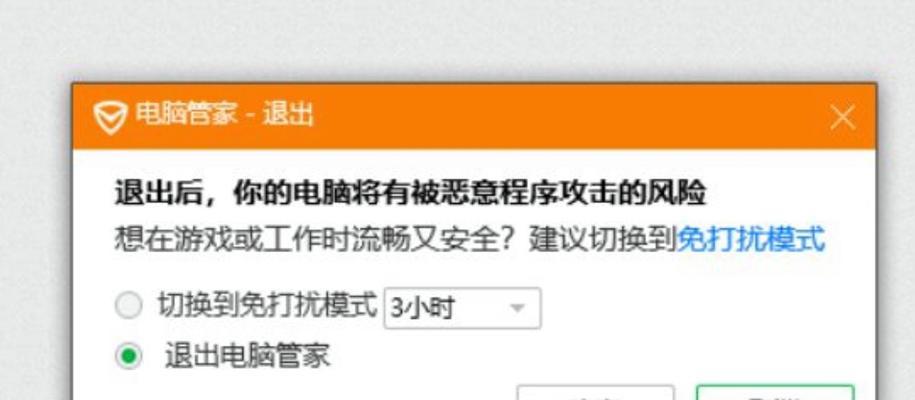
三:使用GoogleDNS
在打开的“Internet协议版本4(TCP/IPv4)属性”窗口中,选择“使用下面的DNS服务器地址”,并输入Google的公共DNS服务器地址“8.8.8.8”和“8.8.4.4”。
四:刷新DNS缓存
打开命令提示符,可以通过按下Win+R组合键,输入“cmd”并按下回车键来打开。在命令提示符窗口中,输入命令“ipconfig/flushdns”来刷新DNS缓存。
五:重启路由器和电脑
有时候,电脑管家显示DNS错误可能是由于路由器或电脑出现了某些问题导致的。此时,重启路由器和电脑可能会解决问题。
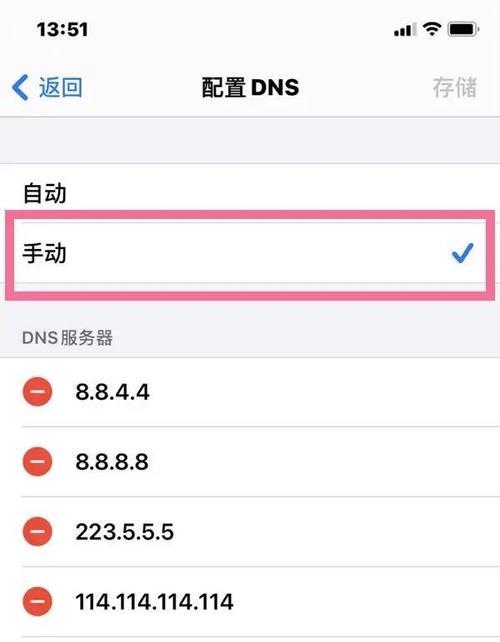
六:检查防火墙设置
防火墙设置可能会影响到电脑的网络连接,导致出现DNS错误。打开控制面板,找到“WindowsDefender防火墙”,点击“允许应用或功能通过WindowsDefender防火墙”,确保浏览器等必要应用程序被允许通过。
七:禁用IPv6
在网络连接列表中,右键点击当前正在使用的网络连接,选择“属性”,找到“Internet协议版本6(TCP/IPv6)”,取消勾选,并点击“确定”。
八:更改网卡驱动程序
有时候,旧的或损坏的网卡驱动程序可能会导致DNS错误的问题。可以通过设备管理器找到网卡驱动程序,右键点击并选择“更新驱动程序”,选择“自动搜索更新的驱动程序软件”。
九:使用系统自带的网络故障排除工具
Windows操作系统自带了一些网络故障排除工具,可以通过“开始”菜单中的“设置”选项,找到“网络和Internet”,点击“网络状况和故障排除”来运行这些工具。
十:暂时关闭安全软件
某些安全软件可能会干扰电脑的网络连接,导致DNS错误。可以尝试暂时关闭这些安全软件,并重新连接网络来解决问题。
十一:检查网线连接
如果你使用的是有线网络连接,那么检查网线是否连接稳定,没有损坏,也是一个重要的步骤。可以尝试更换网线来排除故障。
十二:更新操作系统
有时候,DNS错误可能是由于操作系统中的某个问题导致的。及时更新操作系统补丁和驱动程序,可以修复一些已知的问题。
十三:重置网络设置
在控制面板中找到“网络和Internet”选项,点击“网络状态和任务”,选择“更改适配器设置”,右键点击当前正在使用的网络连接,选择“重置”,确认重置网络设置。
十四:联系网络运营商
如果经过以上方法仍然无法解决电脑管家显示DNS错误的问题,那么可能是网络运营商的问题。此时,可以联系网络运营商的客服寻求帮助。
十五:
通过以上15种有效的方法,我们可以解决电脑管家显示DNS错误的问题。需要根据具体情况来选择适合自己的解决方案,希望本文能帮助到遇到这个问题的读者们。在日常使用电脑上网时,也要注意保持电脑系统的稳定和网络连接的正常,这样才能享受到良好的上网体验。